之前的MiniWF使用一段時間後,轉投 IPCop的懷抱。之前使用,覺得還不錯,可以將一些常見的遊戲網站過濾(擋掉)。
不過在電腦教室的常見管理上,有時是只開放內部的網路芳鄰(對外連線全部封鎖),或是限制一些電腦(IP)可以上網(或不能上網),或是禁止學生上網抓執行檔或壓縮檔(安裝遊戲),這些功能在IPCop安裝了UrlFilter這個外掛後,有的可以藉助它的功能,有的還是需要IPCop的防火牆規則的配合,才能做到。
●只開放內部網芳功能,擋掉對外連線。這招殺傷力滿強大的…會唉嚎遍野…
有二個地方可以做這個設定,一是在Proxy中設定,另一個是在UrlFilter中設定。
使用時,需搭配IPCop的DHCP功能。先將IPCop主機設為開啟DHCP後,再到DHCP設定中,將每一部學生電腦的mac address指定IP。
被加在Banned IP視窗中的電腦就不能對外連線,其他可以正常對外連線
Unrestricted IP 就是不被管控的電腦。若怕client端改IP,可改為封鎖mac address
不讓學生下載檔案(執行檔或壓縮檔),就在UrlFilter中,勾選(啟用) 「Block executable files」及「Block compressed archive files」
●阻擋一般遊戲網站…這個加上去,也是哀鴻遍野…
記得UrlFilter功能要啟用
可阻擋執行檔及壓縮檔(見上一個說明)
使用domain比較方便,可大範圍擋掉,不必一個一個加
阻擋的網站
●阻擋FaceBook(一般的http及https)…使用Firewall Rules
一般的facebook.com阻擋,在UrlFilter中加上關鍵字即可,但是若使用https,就沒那麼簡單了…
一些學生知道https一般老師不會擋,就利用這個漏洞偷偷上fb及玩遊戲…
這個一加,連上FB都連不上…這邊我使用的是drop
FB的主機很多,需使用IPCop內建的System-->Connections去找到它的主機。可搭配CheckDNS使用,找到FB(https)的主機
●其他可用選項
若是要封鎖flash遊戲,可在Proxy設定畫面的媒體類型(MIME type)輸入框中加入
加上對瀏覽器的偵測
到這裏,就可以開心的上課了…每次上課前先將網路對外連線均封鎖,讓學生只能乖乖的就範後,完成要達到的進度後,再開放網路! ^_^
對一些不守規矩的學生,也可達到遏阻的效果,也不會因為少數幾個不守規矩的學生,造成全班都不能上網, 搞壞了愉快的上課氣氛…
圖文版:http://jongching.blogspot.tw/2013/12/ipcop2-url-lfilter.html


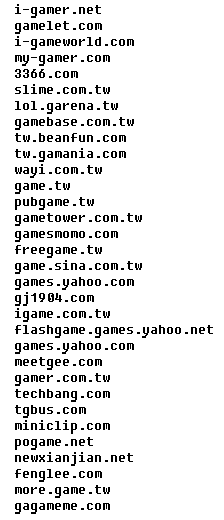

 {{ article.title }}
{{ article.title }}